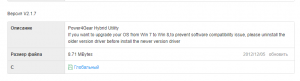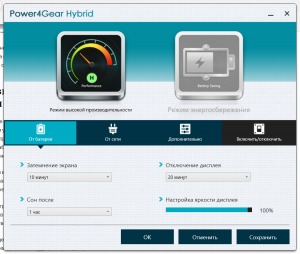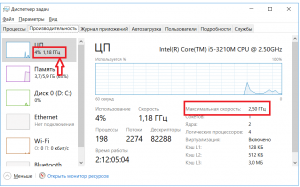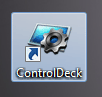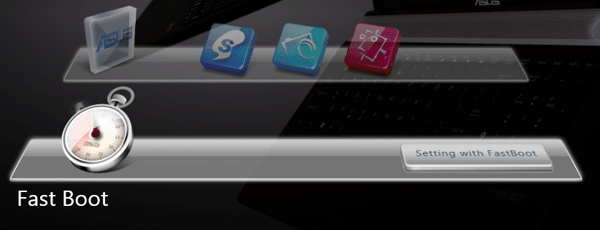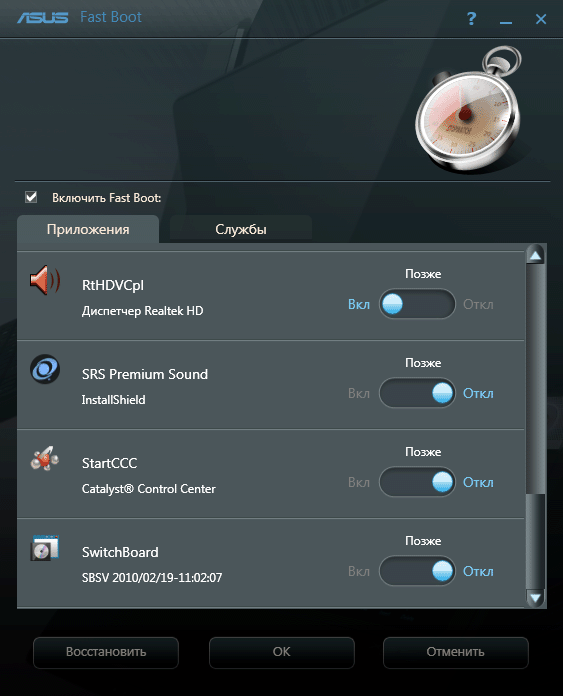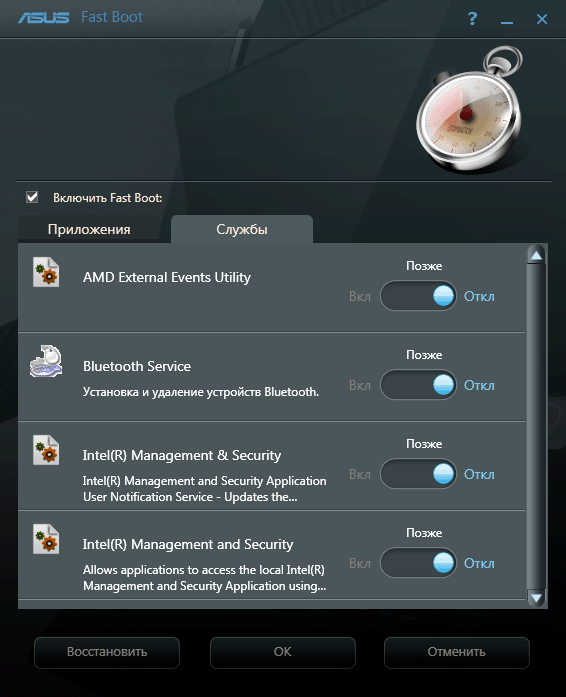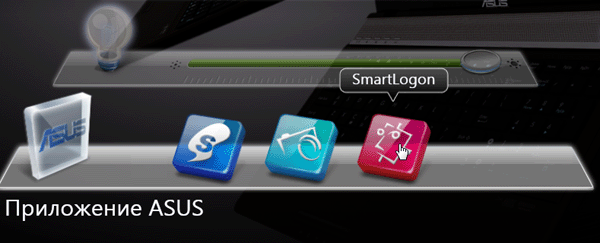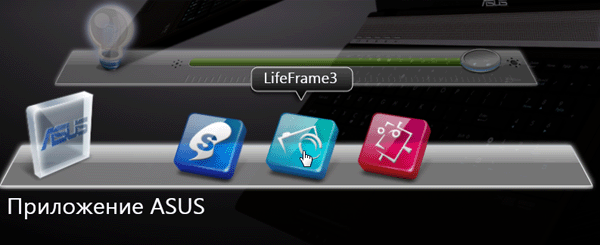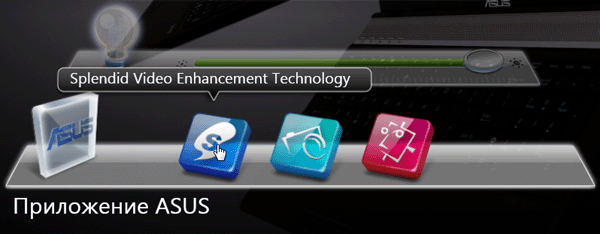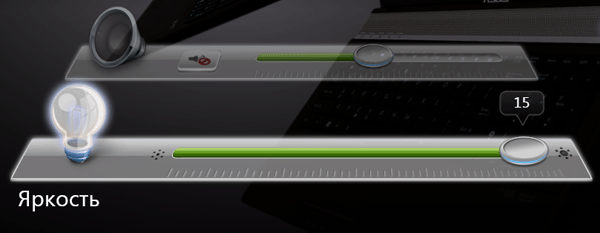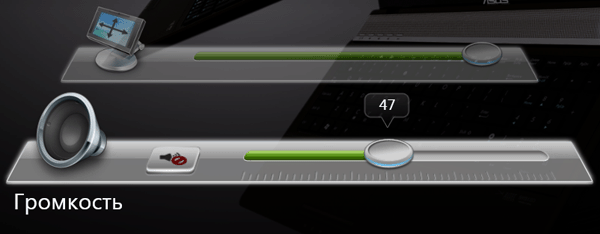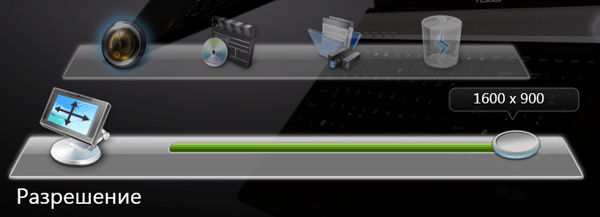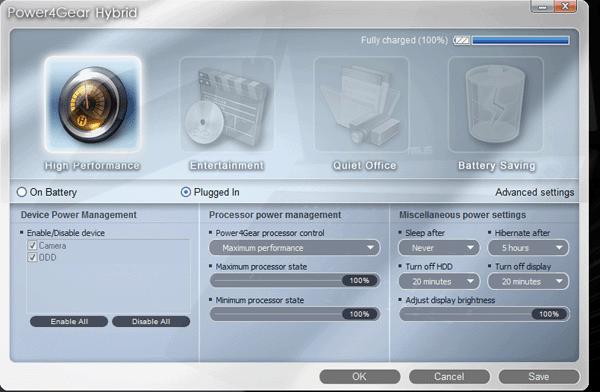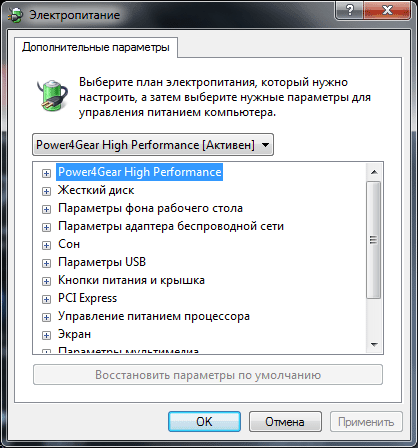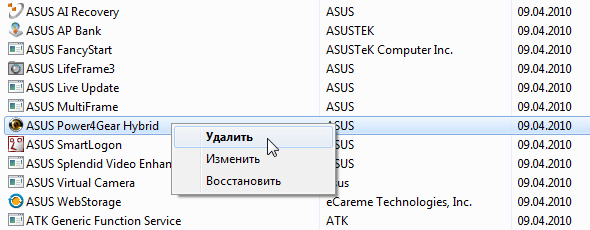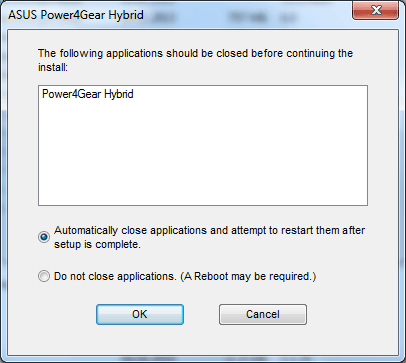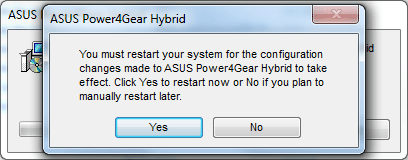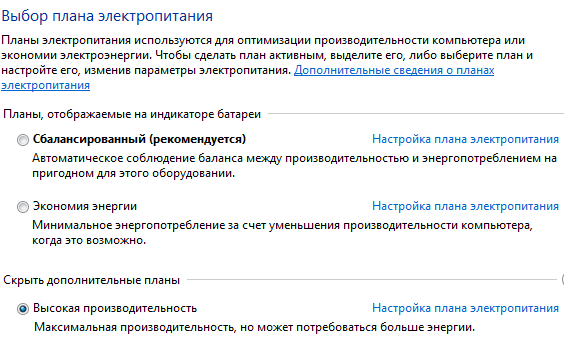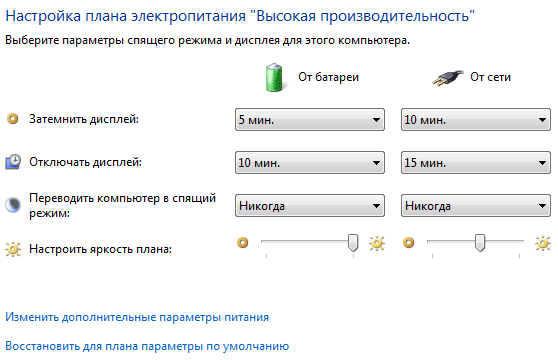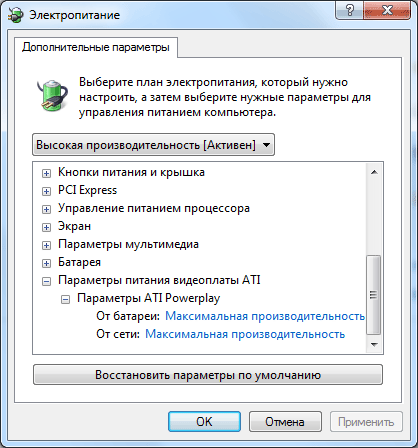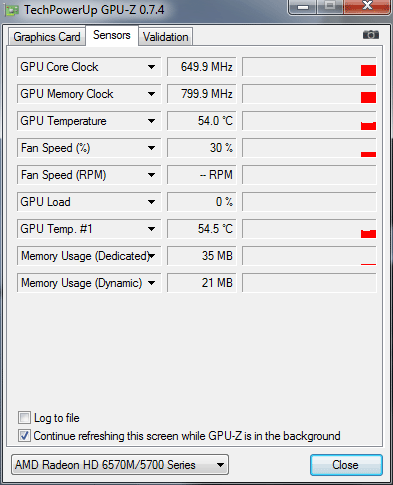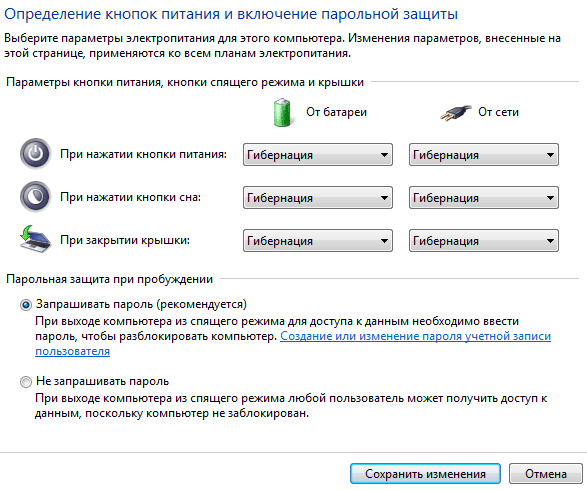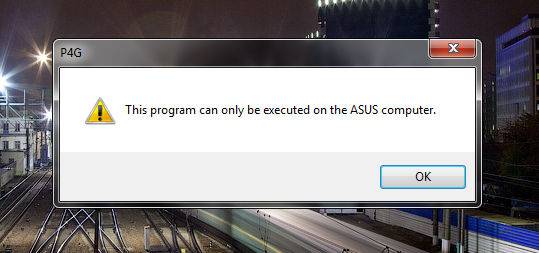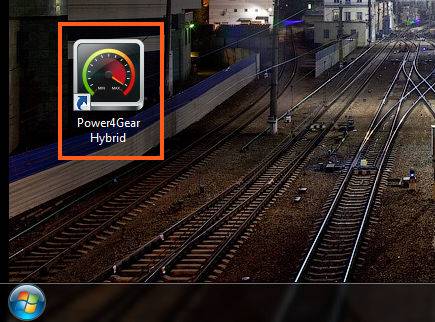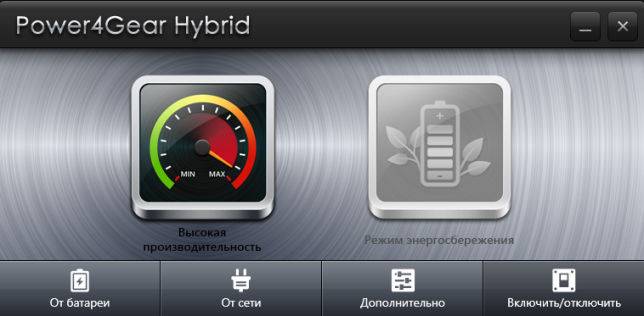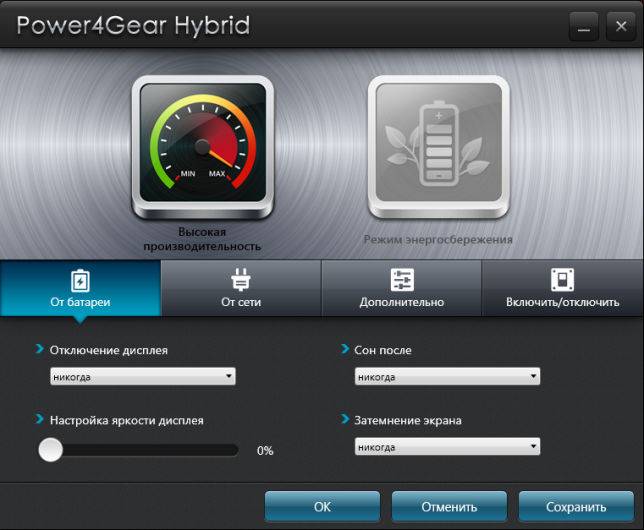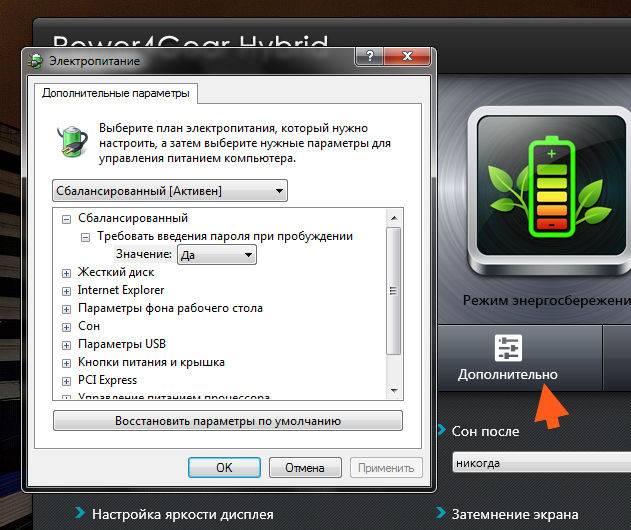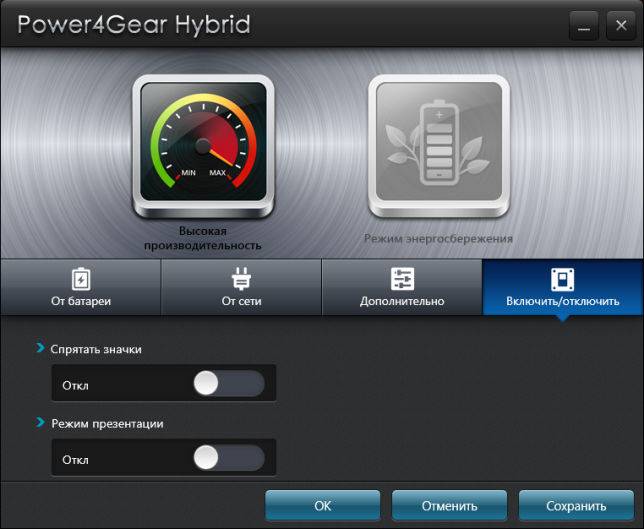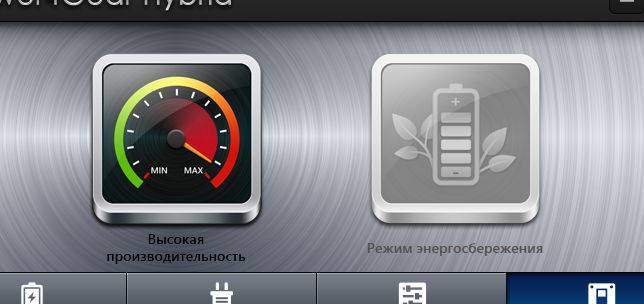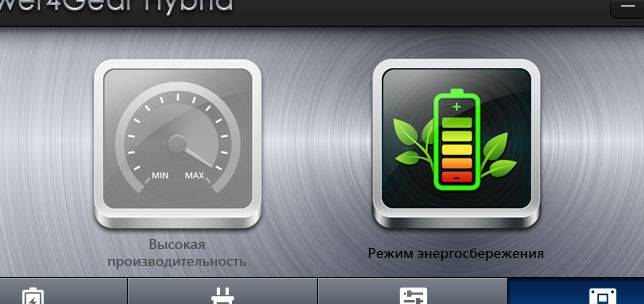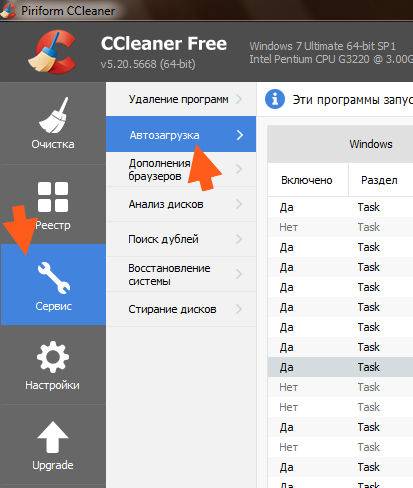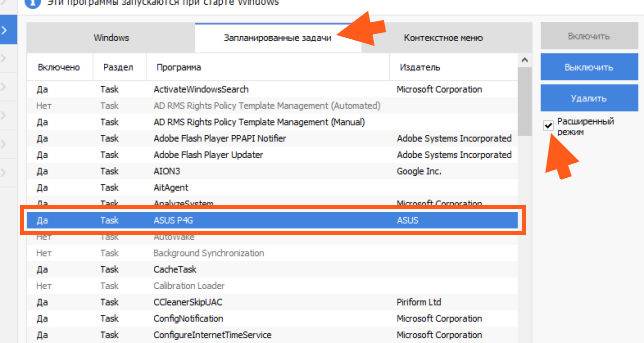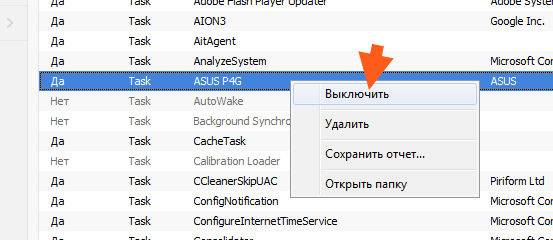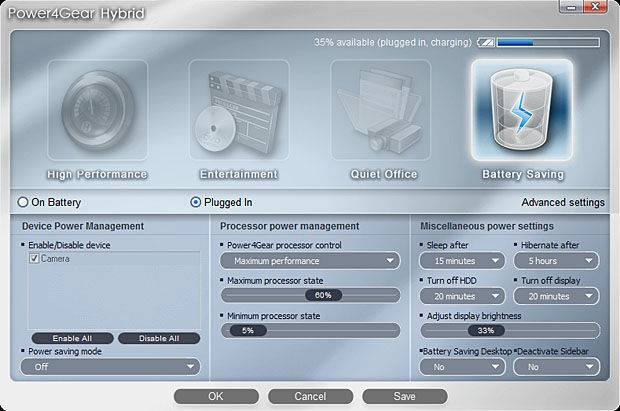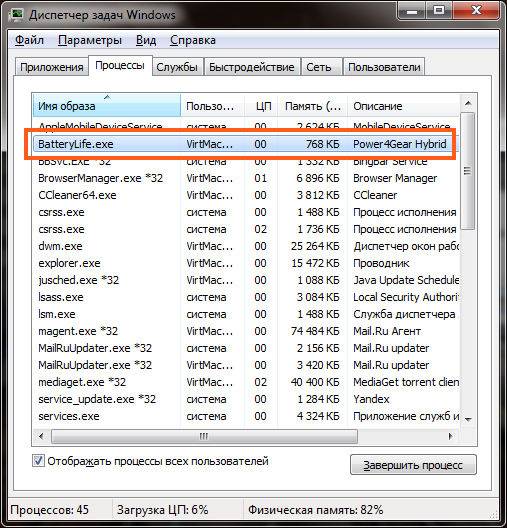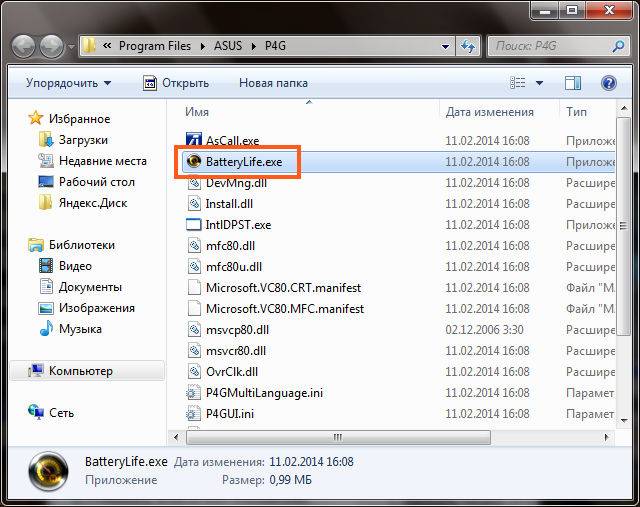Asus power4gear hybrid что это за программа
Power4gear hybrid utility что это за программа?
На официальном сайте Asus в разделе скачивания драйверов к тому или иному ноутбуку можно найти программу под названием Power4gear hybrid utility. Находится она в разделе “utilities”.
Утилита power4gear hybrid utility на официальном сайте поддержки ноутбуков Asus
У многих может возникнуть вполне логичный и уместный вопрос. В что это такое и для чего она нужна. Ответы на эти вопросы помогут определиться стоит ли ее вообще скачивать и устанавливать на свой ноутбук.
Предназначение утилиты Power4gear hybrid
Данное приложение было разработано компанией Asus для своих ноутбуков с целью обеспечения улучшенного контроля за энергопотреблением ноутбука. Благодаря данной программе можно легко и быстро переключаться между двумя режимами работы ноутбука. Это режим высокой производительности и режим энергосбережения.
Настройки программы power4gear hybrid utility
Для обеих режимов в самой программе Power4gear hybrid можно задать оптимальные для вас параметры. Настроить время затемнения экрана, яркость дисплея, время перехода ноутбука в сон.
Также у данной программы была замечена одна интересная возможность. При переводе ноутбука в режим энергосбережения частота центрального процессора существенно снижается.
Например для процессора Intel Core I5 3210, у которого оптимальная частота в стандартном режиме работы 2.5 Ггц, при переходе в режим энергосбережения в программе Power4gear hybrid частота падает до 1.18 Ггц.
Заниженная частота процессора программой power4gear hybrid utility
Этого вполне достаточно чтобы комфортно смотреть фильм или лазить в интернете. При этом срок работы ноутбука от аккумулятора значительно увеличивается.
Как только мы переключаемся в режим высокой производительности, частота процессора возвращается до привычных 2.5 Ггц.
Вывод
Power4gear hybrid utility позволяет быстро переключаться между режимами высокой производительности и режимом энергосбережения на на ноутбуке Asus, что позволяет увеличить время работы от батареи когда это необходимо.
Asus Power4Gear Hybrid что это за программа и нужна ли она?


Я не знаю как вы, но я скептически отношусь к такому роду программ. Ибо для того, чтобы ноут работал долго без подзарядки, то нужно просто не запускать какие-то мощные проги, ну то есть просто не нагружать ноут! Это ведь логично… Не смотреть видео, не слушать музыку, не играть в игры, тогда ноут проработает долго. А все эти программы, это такое… Ну хотя я могу спокойно ошибаться, поэтому вы можете попробовать.. Вдруг вам эта прога будет полезной!
Чтобы посмотреть эту прогу, я ее установил, хотя она для ноутов, у меня она поставилась нормально, ну то есть без приколов. Но конечно было сообщение о том, ну типа че за дела, эта прога для ноутов, а не для компов, зачем вы ее типа ставите на комп! Вот такое сообщение выскочило после перезагрузки компа:
Но я махнул рукой, в итоге на рабочем столе появился ярлык проги:
Ну я попробовал запустить прогу Asus Power4Gear Hybrid, хотя не уверен был что она запустится… Но прога таки запустилась и вот как она выглядит:
Ну что я тут могу сказать, как по мне то внешний вид проги создает впечатление, что прогу стоит попробовать, может она и реально для ноута нужна, хотя опять же, я сомневаюсь в этом.. Ну мне кажется, что если уже что-то и химичить с режимами работы ноута, то все такие настройки уже есть в самой винде! 
Когда я в этой проге нажал первую кнопку От батареи, то показались такие настройки:
Ну что я тут могу сказать, в принципе неплохо все, даже очень. Все сделано хорошо, дизайн хороший и настройки сделаны удобно. Вы наверно подумаете, почему я на это обращаю внимание? Вы просто наверно не знаете, но раньше весь такой вот фирменный софт был настолько убогий и кривой, что многие юзеры взяли за правило такой софт сразу удалять, даже не смотря как оно работает.
Ну так вот, тут на вкладке От батареи вы можете настроить яркость экрана, настроить через сколько ноут должен переходить в сон, через сколько должно начинать работать затемнение экрана. В общем тут настройки годные, часть настроек есть и в самой винде, то тут все удобно собрано в одном месте и это плюс
Вот если нажать кнопку Дополнительно, то откроется виндовское окошко настроек, в котором кстати тоже много интересных опций есть:
Ну и последняя вкладка это Включить/отключить, на ней есть вот такие настройки:
Но, честно говоря для чего они я не совсем понимаю, то есть что они делают, мне не совсем понятно. Какие-то значки спрятать тут предлагается, режим презентации… В общем я эти ползунки передвигал, но ничего не происходило. Наверно это потому что у меня не ноут, вот у вас если есть ноут, то проверьте что эти опции означают, может что и интересное..
Еще хотел обратить внимание на эти два больших значка, которые являются и кнопками, вот вы только посмотрите как они красиво сделаны:
А вот я нажал на второй значок, вот какой он:
В общем в целом мне кажется что программа Asus Power4Gear Hybrid хорошо выглядит, и думаю что по функциональности она тоже хорошая. Конечно польза от нее сомнительная, но я думаю что стоит попробовать ее так бы сказать в деле!
Также я узнал, что прога Power4Gear Hybrid запускается автоматом вместе с виндой, однако если вы попытаетесь ее удалить из автозагрузки, то вряд ли что у вас получится. А все потому, что вот такие асусовские проги прописываются в какую-то такую автозагрузку, которую не так просто обнаружить. Но я уже знаю как ее увидеть, тут вам поможет прога CCleaner, так что если вы тоже хотите увидеть так бы сказать СКРЫТУЮ автозагрузку, то скачайте ее и установите. Бесплатной версии более чем достаточно. И вот там, в CCleaner, заходим в раздел Сервис > Автозагрузка, ну то есть вот сюда заходим:
И там есть вкладка Запланированные задачи, вот нажимайте ее и еще очень главное, это поставьте галочку Расширенный режим! И теперь вы сможете увидеть эту скрытую запись в реестре, которая и отвечает за автозапуск Asus Power4Gear Hybrid:
А раньше блин я все никак не мог понять ну ОТКУДА же запускается эта прога, ведь в окне Конфигурация ее нет (Win + R > msconfig) и в папке Автозагрузка (Win + R > shell:startup) ее тоже нет!
Кстати интересное название, ну я имею ASUS P4G, очень похоже на модель старой материнки под процессор Pentium 4.. Эх, хорошие были материнки, а главное качественные.. Реально ностальгия…
Ну и понятное дело, что эту запись можно тут взять и отключить, просто нажмите правой кнопкой мышки по записи и выберите там пункт Выключить:
А вот другая версия программы, она или устаревшая или просто для другого типа ноутов:
Но мне кажется, что ту версию что я тут смотрел, она вроде как более интересная
Ну вроде бы все узнали, прога нормальная, дизайн хороший, так что советую вам ее сперва проверить, как она работает. Ну и потом, если вам она не понравится, то можно ее удалить. Ничего опасного при этом не произойдет, ибо прога не содержит драйверов, так что после удаления ваш ноутбук будет также хорошо работать как и раньше.
Кстати, работает программа под процессом BatteryLife.exe (систему вроде не грузит, оперативки использует немного):
И запускается вот из этой папки:
Также я узнал, что прога вроде бы создает и свою схему управления электропитанием, ну вот например в Windows XP она создалась:
Ой ребята, так это оказывается что старая прога… Ну то есть давно уже на рынке есть так бы сказать! А я и не знал даже, что она была уже в 2005 году, представляете, я даже и подумать не мог! Вот это да.. 
Ну что, вроде бы все, теперь пора показать вам как удалить программу Asus Power4Gear Hybrid
Итак, для удаления я советую использовать такой удалятор как Revo Uninstaller, он и прогу удалит и систему от следов проги почистит. В общем дело такое, я рекомендую, но пользоваться этим удалятором или нет, то уже решайте сами… Ничего плохого в нем я не вижу..
Ну а теперь как удалить без всяких там удаляторов, по-простому так бы сказать. Значит сперва нажимаем Пуск и выбираем там Панель управления:
Если у вас Windows 10, то там этот пункт находится в другом меню, чтобы его открыть, то просто зажмите Win + X!
Теперь среди значков находим такой как Программы и компоненты, ну и запускаем его:
Откроется окно со всем установленным софтом, но тут ничего просто так удалять не нужно! Мы то сюда пришли для того, чтобы удалить Asus Power4Gear Hybrid, поэтому ищем эту прогу, нажимаем по ней правой кнопкой и выбираем Удалить:
Потом выскочит такое сообщение, тут нажимаете Да:
Начнется удаление, повисит немного такое окошко:
Когда все удалится, то выскочит такое окошко, где будет сказано что лучше сделать перезагрузку для окончания удаления:
Ну и я тоже вам советую сделать эту перезагрузку, откладывать не советую, ибо ну такое, лучше довести дело до конца..
После перезагрузки уже проги Asus Power4Gear Hybrid на компе у вас не будет!
Ну все ребята, вроде бы все что мог, все написал. Надеюсь что все было понятно и что данная инфа была вам полезной. Удачи вам в жизни и чтобы все было хорошо!
Софт ноутбука ASUS
Рассмотрим какую возможность дает утилита ASUS ControlDeck, которая обеспечивает быстрый доступ к часто используемым системным инструментам (яркость, громкость, разрешение экрана), а также ко многим фирменным приложениям ASUS (LifeFrame, SmartLogon, Power4Gear Hybrid, Splendid Video Enhancement, Fast Boot). Запускаем на рабочем столе фирменного ноутбука ASUS N71JQ ярлык: ControlDeck.
Мышкой выбираем: Fast Boot (Быстрая загрузка) и нажимаем на кнопку: Settings with FastBoot.
И в окне ASUS Fast Boot можно снять/поставить галку перед пунктом: Включить Fast Boot. Далее с помощью переключателя Вкл <> Откл, включить или отключить быструю загрузку приложений.
Переключаемся на закладку: Службы, и также с помощью переключателя Вкл <> Откл, включаем или отключаем быструю загрузку служб.
Следующие фирменные приложения: SmartLogon – оно обеспечивает доступ к информации, после идентификации владельца с помощью веб-камеры. В сети есть видео как: обойти систему аутентификации в ASUS SmartLogon c помощью распечатанной фотографий на черно-белом принтере или через изображение на дисплее смартфона. Так что обойти такую систему довольно просто.
ASUS LifeFrame3 – эта утилита с помощью вебкамеры захватывает видео и аудио. Также обеспечивает развлекательные функции редактирования захваченных кадров и видео. А с помощью встроенного датчика движения, может осуществлять охранные функции.
Далее, идет быстрая настройка регулировки яркости экрана:
Регулировка громкости встроенных громкоговорителей:
Изменение разрешения с нативного 1600х900 и ниже:
В окне Power4Gear Hybrid можно быстро посмотреть заряд аккумуляторной батареи, включить отключить: ODD или вебкамеру.И задать и сохранить другие настройки.
Нажимаем на кнопку: Advanced settings, для доступа к расширенным настройкам.
Ее можно при необходимости удалить и пользоваться штатными средствами операционной системы Windows. Пуск > Панель управления > Удаление программ. Выбираем программу ASUS Power4Gear Hybrid, нажимаем правую кнопку мыши и выбираем пункт: Удалить.
Вы действительно хотите удалить ASUS Power4Gear Hybrid? Да.
Выбираем пункт: Automatically close applications and attempt to restart them after setup is complete. И нажимаем ОК.
Yes: соглашаемся, что после удаления утилиты, автоматически произойдет перезагрузка ноутбука.
Выполняем: Пуск > Панель управления > Оборудование и звук > Выбор плана электропитания, и выбираем: Высокая производительность. Нажимаем на: Настройка плана электропитания.
Нажимаем на: Изменить дополнительные параметры питания.
Дополнительные параметры > Высокая производительность [Активен] > Параметры питания видеоплаты ATI > Параметры ATI Powerplay и выбираем От батареи: Максимальная производительность.
Теперь частоты видеокарты всегда будут максимальными (при работе от аккумулятора) для большей производительности GPU движка, например в программе Adobe Premiere Pro CC.
Встречаются жалобы: что после удаления ненужный и нужных утилит, которые шли в комплекте с ноутбуком, при его выходе из спящего режима начинает вращаться кулер на максимальных оборотах и гонит холодный воздух. Также и при перезагрузке не выключается и не сбрасывает обороты, необходимо выключить и включить ноутбук. Как вариант, идем в Пуск > Панель управления > Оборудование и звук > Настройка функций кнопок питания.
И везде выбираем параметр: Гибернация (т.е. переключаемся от спящего режима в режим гибернация). Нажимаем на кнопку: Сохранить изменения.
Смотрим видеоролики про модернизацию ноутбука ASUS N71JQ.
ASUS Power4Gear Hybrid драйверы
Power4Gear Hybrid Utility ASUS Backtracker (ASUS Backtracker helps you to back u… ASUS Backtracker (ASUS Backtracker helps you to back up and recover your system’s settings) Instant On»>большеСкачать 12.29 MB
н/д
н/д
Другое
Power4Gear Hybrid Utility If you want to upgrade your OS from Win 7 to Win 8,to… If you want to upgrade your OS from Win 7 to Win 8,to prevent software compatibility issue, please uninstall the older version driver before install the newer version driver»>большеСкачать 12.11 MB
н/д
н/д
Другое
Power4Gear Hybrid Utility If you want to upgrade your OS from Win 7 to Win 8,to… If you want to upgrade your OS from Win 7 to Win 8,to prevent software compatibility issue, please uninstall the older version driver before install the newer version driver»>большеСкачать 10.6 MB
н/д
н/д
Другое
Power4Gear Hybrid Utility
Скачать 12.59 MB
н/д
н/д
Другое
ASUS Backtracker (ASUS Backtracker helps you to back up and recover your system’… Power4Gear Hybrid Utility»>большеСкачать 11.14 MB
н/д
н/д
Другое
Power4Gear Hybrid Utility
Скачать 12.62 MB
н/д
н/д
Другое
Power4Gear Hybrid Utility
Скачать 11.14 MB
н/д
н/д
Другое
н/д
Скачать 10.6 MB
н/д
н/д
Другое
Power4Gear Hybrid Utility If you want to upgrade your OS from Win 7 to Win 8,to… If you want to upgrade your OS from Win 7 to Win 8,to prevent software compatibility issue, please uninstall the older version driver before install the newer version driver Power4Gear Hybrid Utility»>большеСкачать 8.71 MB
н/д
н/д
Другое
Power4Gear Hybrid Utility Power4Gear Hybrid Utility If you want to upgrade your… Power4Gear Hybrid Utility If you want to upgrade your OS from Win 7 to Win 8,to prevent software compatibility issue, please uninstall the older version driver before install the newer version driver ASUS USB Charger Plus»>большеСкачать 10.58 MB
н/д
н/д
Другое
Power4Gear Hybrid Utility If you want to upgrade your OS from Win 7 to Win 8,to… If you want to upgrade your OS from Win 7 to Win 8,to prevent software compatibility issue, please uninstall the older version driver before install the newer version driver»>большеСкачать 8.71 MB
н/д
н/д
Другое
Power4Gear Hybrid Utility If you want to upgrade your OS from Win 7 to Win 8,to… If you want to upgrade your OS from Win 7 to Win 8,to prevent software compatibility issue, please uninstall the older version driver before install the newer version driver Power4Gear Hybrid Utility»>большеСкачать 12.65 MB
н/д
н/д
Другое
Power4Gear Hybrid Utility If you want to upgrade your OS from Win 7 to Win 8,to… If you want to upgrade your OS from Win 7 to Win 8,to prevent software compatibility issue, please uninstall the older version driver before install the newer version driver Power4Gear Hybrid Utility»>большеСкачать 12.29 MB
н/д
н/д
Другое
Power4Gear Hybrid Utility If you want to upgrade your OS from Win 7 to Win 8,to… If you want to upgrade your OS from Win 7 to Win 8,to prevent software compatibility issue, please uninstall the older version driver before install the newer version driver»>большеСкачать 12.18 MB
н/д
н/д
Другое
Power4Gear Hybrid Utility Power4Gear Hybrid Utility If you want to upgrade your… Power4Gear Hybrid Utility If you want to upgrade your OS from Win 7 to Win 8,to prevent software compatibility issue, please uninstall the older version driver before install the newer version driver Instant On»>большеСкачать 12.29 MB
н/д
н/д
Другое
Power4Gear Hybrid Utility If you want to upgrade your OS from Win 7 to Win 8,to… If you want to upgrade your OS from Win 7 to Win 8,to prevent software compatibility issue, please uninstall the older version driver before install the newer version driver Instant On ASUS Splendid Video Enhancement Technology If you want to upgrade your OS from Win 7 to Win 8,to prevent software compatibility issue, please uninstall the older version driver before install the newer version driver»>большеСкачать 10.61 MB
н/д
н/д
Другое
Power4Gear Hybrid Utility
Скачать 12.23 MB
н/д
н/д
Другое
Power4Gear Hybrid Utility If you want to upgrade your OS from Win 7 to Win 8,to… If you want to upgrade your OS from Win 7 to Win 8,to prevent software compatibility issue, please uninstall the older version driver before install the newer version driver»>большеСкачать 10.62 MB
н/д
н/д
Другое
Power4Gear Hybrid Utility ASUS Power Option
Скачать 12.62 MB
н/д
н/д
Другое
Power4Gear Hybrid Utility If you want to upgrade your OS from Win 7 to Win 8,to… If you want to upgrade your OS from Win 7 to Win 8,to prevent software compatibility issue, please uninstall the older version driver before install the newer version driver Power4Gear Hybrid Utility(PU401LAC) Notice:Please check in the BIOS setup for the correct BIOS file name of your Notebook PC. Please refer to FAQ: BIOS Name of Notebook PC http://support.asus.com.cn/faq/detail.aspx?SLanguage=en&p=3&m=ux42vs&s=471&hashedid=zmdncib4wrswqjrt&os=&no=e2df6235-08a1-4f4c-a6c1-ad53d00448bc»>большеСкачать 12.65 MB
н/д
н/д
Другое
Power4Gear Hybrid Utility If you want to upgrade your OS from Win 7 to Win 8,to… If you want to upgrade your OS from Win 7 to Win 8,to prevent software compatibility issue, please uninstall the older version driver before install the newer version driver Power4Gear Hybrid Utility ASUS USB Charger Plus»>большеСкачать 8.71 MB
н/д
н/д
Другое
Power4Gear Hybrid Utility
Скачать 11.15 MB
ASUS Power4Gear Hybrid драйверы помогут исправить неполадки и ошибки в работе устройства. Скачайте драйверы на ASUS Power4Gear Hybrid для разных версий операционных систем Windows (32 и 64 bit). После скачивания архива с драйвером для ASUS Power4Gear Hybrid нужно извлечь файл в любую папку и запустить его.
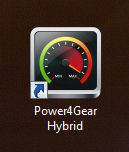
Я не знаю как вы, но я скептически отношусь к такому роду программ. Ибо для того, чтобы ноут работал долго без подзарядки, то нужно просто не запускать какие-то мощные проги, ну то есть просто не нагружать ноут! Это ведь логично… Не смотреть видео, не слушать музыку, не играть в игры, тогда ноут проработает долго. А все эти программы, это такое… Ну хотя я могу спокойно ошибаться, поэтому вы можете попробовать.. Вдруг вам эта прога будет полезной!
Чтобы посмотреть эту прогу, я ее установил, хотя она для ноутов, у меня она поставилась нормально, ну то есть без приколов. Но конечно было сообщение о том, ну типа че за дела, эта прога для ноутов, а не для компов, зачем вы ее типа ставите на комп! Вот такое сообщение выскочило после перезагрузки компа:
Но я махнул рукой, в итоге на рабочем столе появился ярлык проги:
Ну я попробовал запустить прогу Asus Power4Gear Hybrid, хотя не уверен был что она запустится… Но прога таки запустилась и вот как она выглядит:
Ну что я тут могу сказать, как по мне то внешний вид проги создает впечатление, что прогу стоит попробовать, может она и реально для ноута нужна, хотя опять же, я сомневаюсь в этом.. Ну мне кажется, что если уже что-то и химичить с режимами работы ноута, то все такие настройки уже есть в самой винде! Это я кстати имею ввиду настройки электропитания (есть такой значок в панели управления).
Когда я в этой проге нажал первую кнопку От батареи, то показались такие настройки:
Ну что я тут могу сказать, в принципе неплохо все, даже очень. Все сделано хорошо, дизайн хороший и настройки сделаны удобно. Вы наверно подумаете, почему я на это обращаю внимание? Вы просто наверно не знаете, но раньше весь такой вот фирменный софт был настолько убогий и кривой, что многие юзеры взяли за правило такой софт сразу удалять, даже не смотря как оно работает.
Ну так вот, тут на вкладке От батареи вы можете настроить яркость экрана, настроить через сколько ноут должен переходить в сон, через сколько должно начинать работать затемнение экрана. В общем тут настройки годные, часть настроек есть и в самой винде, то тут все удобно собрано в одном месте и это плюс
Вот если нажать кнопку Дополнительно, то откроется виндовское окошко настроек, в котором кстати тоже много интересных опций есть:
Ну и последняя вкладка это Включить/отключить, на ней есть вот такие настройки:
Но, честно говоря для чего они я не совсем понимаю, то есть что они делают, мне не совсем понятно. Какие-то значки спрятать тут предлагается, режим презентации… В общем я эти ползунки передвигал, но ничего не происходило. Наверно это потому что у меня не ноут, вот у вас если есть ноут, то проверьте что эти опции означают, может что и интересное..
Еще хотел обратить внимание на эти два больших значка, которые являются и кнопками, вот вы только посмотрите как они красиво сделаны:
А вот я нажал на второй значок, вот какой он:
В общем в целом мне кажется что программа Asus Power4Gear Hybrid хорошо выглядит, и думаю что по функциональности она тоже хорошая. Конечно польза от нее сомнительная, но я думаю что стоит попробовать ее так бы сказать в деле!
Также я узнал, что прога Power4Gear Hybrid запускается автоматом вместе с виндой, однако если вы попытаетесь ее удалить из автозагрузки, то вряд ли что у вас получится. А все потому, что вот такие асусовские проги прописываются в какую-то такую автозагрузку, которую не так просто обнаружить. Но я уже знаю как ее увидеть, тут вам поможет прога CCleaner, так что если вы тоже хотите увидеть так бы сказать СКРЫТУЮ автозагрузку, то скачайте ее и установите. Бесплатной версии более чем достаточно. И вот там, в CCleaner, заходим в раздел Сервис > Автозагрузка, ну то есть вот сюда заходим:
И там есть вкладка Запланированные задачи, вот нажимайте ее и еще очень главное, это поставьте галочку Расширенный режим! И теперь вы сможете увидеть эту скрытую запись в реестре, которая и отвечает за автозапуск Asus Power4Gear Hybrid:
А раньше блин я все никак не мог понять ну ОТКУДА же запускается эта прога, ведь в окне Конфигурация ее нет (Win + R > msconfig) и в папке Автозагрузка (Win + R > shell:startup) ее тоже нет!
Кстати интересное название, ну я имею ASUS P4G, очень похоже на модель старой материнки под процессор Pentium 4.. Эх, хорошие были материнки, а главное качественные.. Реально ностальгия…
Ну и понятное дело, что эту запись можно тут взять и отключить, просто нажмите правой кнопкой мышки по записи и выберите там пункт Выключить:
А вот другая версия программы, она или устаревшая или просто для другого типа ноутов:
Но мне кажется, что ту версию что я тут смотрел, она вроде как более интересная
Ну вроде бы все узнали, прога нормальная, дизайн хороший, так что советую вам ее сперва проверить, как она работает. Ну и потом, если вам она не понравится, то можно ее удалить. Ничего опасного при этом не произойдет, ибо прога не содержит драйверов, так что после удаления ваш ноутбук будет также хорошо работать как и раньше.
Кстати, работает программа под процессом BatteryLife.exe (систему вроде не грузит, оперативки использует немного):
И запускается вот из этой папки:
Также я узнал, что прога вроде бы создает и свою схему управления электропитанием, ну вот например в Windows XP она создалась:
Ой ребята, так это оказывается что старая прога… Ну то есть давно уже на рынке есть так бы сказать! А я и не знал даже, что она была уже в 2005 году, представляете, я даже и подумать не мог! Вот это да.. Вот как она в то время выглядела:
Ну что, вроде бы все, теперь пора показать вам как удалить программу Asus Power4Gear Hybrid
Итак, для удаления я советую использовать такой удалятор как Revo Uninstaller, он и прогу удалит и систему от следов проги почистит. В общем дело такое, я рекомендую, но пользоваться этим удалятором или нет, то уже решайте сами… Ничего плохого в нем я не вижу..
Ну а теперь как удалить без всяких там удаляторов, по-простому так бы сказать. Значит сперва нажимаем Пуск и выбираем там Панель управления:
Если у вас Windows 10, то там этот пункт находится в другом меню, чтобы его открыть, то просто зажмите Win + X!
Теперь среди значков находим такой как Программы и компоненты, ну и запускаем его:
Откроется окно со всем установленным софтом, но тут ничего просто так удалять не нужно! Мы то сюда пришли для того, чтобы удалить Asus Power4Gear Hybrid, поэтому ищем эту прогу, нажимаем по ней правой кнопкой и выбираем Удалить:
Потом выскочит такое сообщение, тут нажимаете Да:
Начнется удаление, повисит немного такое окошко:
Когда все удалится, то выскочит такое окошко, где будет сказано что лучше сделать перезагрузку для окончания удаления:
Ну и я тоже вам советую сделать эту перезагрузку, откладывать не советую, ибо ну такое, лучше довести дело до конца..
После перезагрузки уже проги Asus Power4Gear Hybrid на компе у вас не будет!
Ну все ребята, вроде бы все что мог, все написал. Надеюсь что все было понятно и что данная инфа была вам полезной. Удачи вам в жизни и чтобы все было хорошо!
На главную! 03.09.2016 «> Читать! —>
Each notebook has a battery and is wise to manage it in the way that will last long time when you are away from a recharge option. This utility is made by ASUS for their laptops, so the user can control, manage and tweak battery status and settings. This is a tool designed for the owners of notebook since they rely on this power source for them to run all the computer functions.
The power consumption depends by many causes, one of them being applications with high resource usage or other hardware connected such as external hard disk, webcam and so on. You just have to make sure that you are in line with all the hardware components because they all work as a complete set. You have a chance to check on the customization settings to view and change the power plans that are available for you.
You have the ability to choose even the keyboard shortcuts supported on the interface that makes it easy to handle and to both enable and disable different options related to battery. This is a great feature that comes in handy to make sure that you really have no time and energy to waste.
ASUS Power4Gear Hybrid is licensed as freeware for PC or laptop with Windows 32 bit and 64 bit operating system. It is in system tweak category and is available to all software users as a free download.